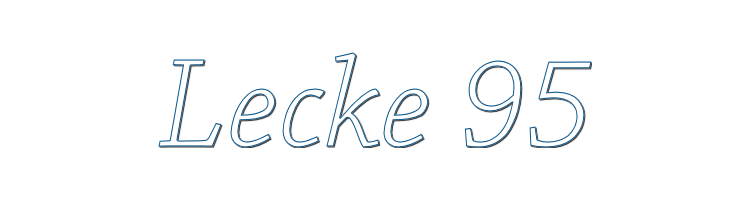

Deze les is gemaakt met PSPX9
Maar is goed te maken met andere versies .
© by SvC-Design
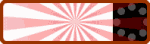
Materialen Download :
Here
******************************************************************
Materialen :
95 lecke1.PspSelection
95 lecke2.PspSelection
95 lecke3.PspSelection
95 lecke4.PspSelection
95 lecke5.PspSelection
d¦sz.png
d¦sz1.png
d¦sz2.png
t¯j.png
t¯j2.png
t¯j3.png
******************************************************************
filters:
Filter – Unilimited 2.0 - AFS Import - MIRROFF
Filter – Unlimited 2.0 - AFS Import - RADCNV
Filter – Unlimited 2.0 - AFS Import - PATCHWOR
Filter - Graphics Plus - Vertical Mirror
******************************************************************
Dit waren mijn kleuren:
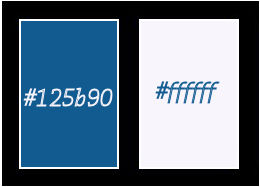
******************************************************************
Werkwijze
Bij gebruik van andere tubes en kleuren, kan de mengmodus en/of laagdekking verschillen
******************************************************************
Algemene voorbereidingen :
Installeer eerst je filters voor je PSP opent !!
Maskers : opslaan in je maskerfolder in PSP, tenzij anders vermeld
Textuur & Patroon : opslaan in je textuurfolder in PSP
Selecties : opslaan in je map Selecties in PSP
Open je tubes in PSP
******************************************************************
We gaan beginnen Veel plezier!
Denk eraan om je werk regelmatig op te slaan
******************************************************************
1.
Open Transparente Afbeelding van 900x600 pixels
maak een radiaalverloop
Hoek: 0
Herhalingen: 7
Omkeren: niet aangevinkt
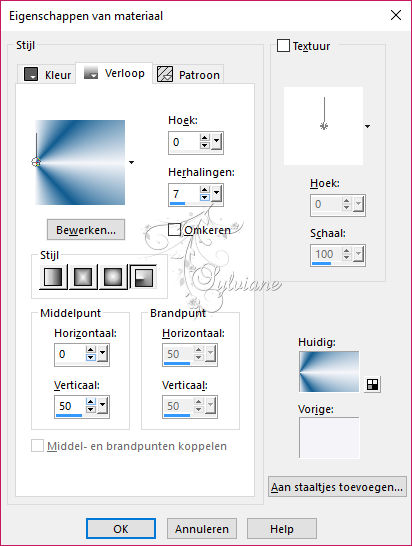
Vul met het verloop
2
Effecten - Reflectie Effecten - roterende spiegel
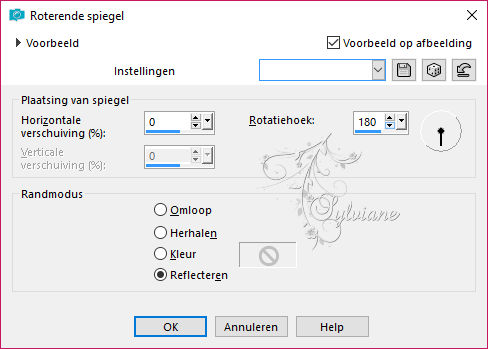
3.
Filter – Unilimited 2.0 - AFS Import - MIRROFF
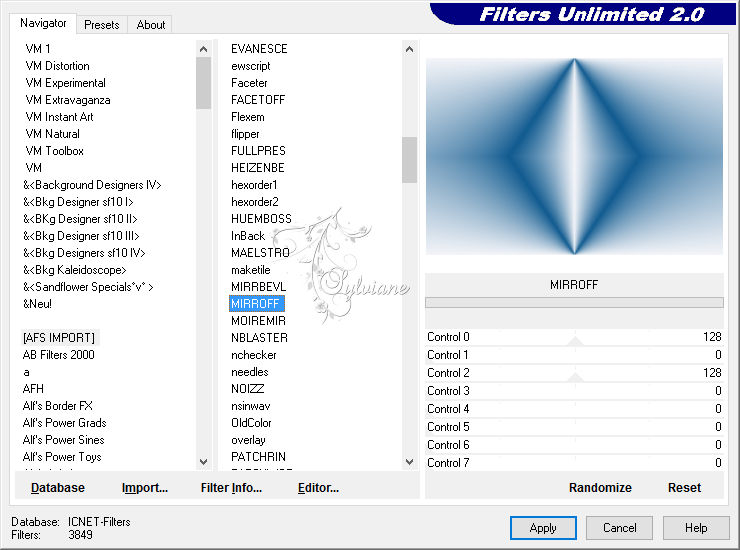
4.
Effecten - Afbeeldingseffecten - Naadloze herhaling
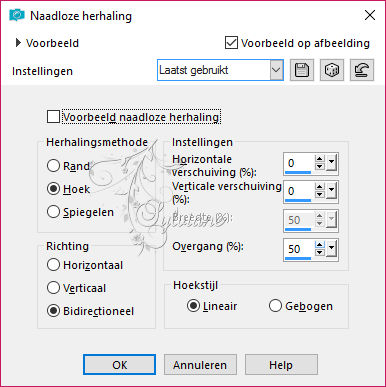
5.
Effecten - Reflectie Effecten - Caleidoscoop
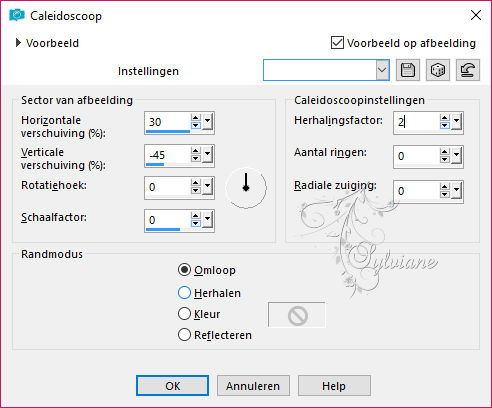
6.
Selectie – Selectie Laden/Opslaan – Selectie Laden vanaf schijf - 95 lecke1
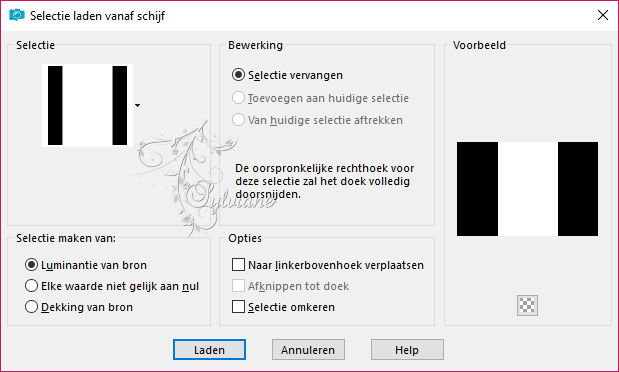
7.
Bewerken - knippen
Selectie - Niets selecteren
8.
Lagen - dupliceren
9.
Filter – Unlimited 2.0 - AFS Import - RADCNV
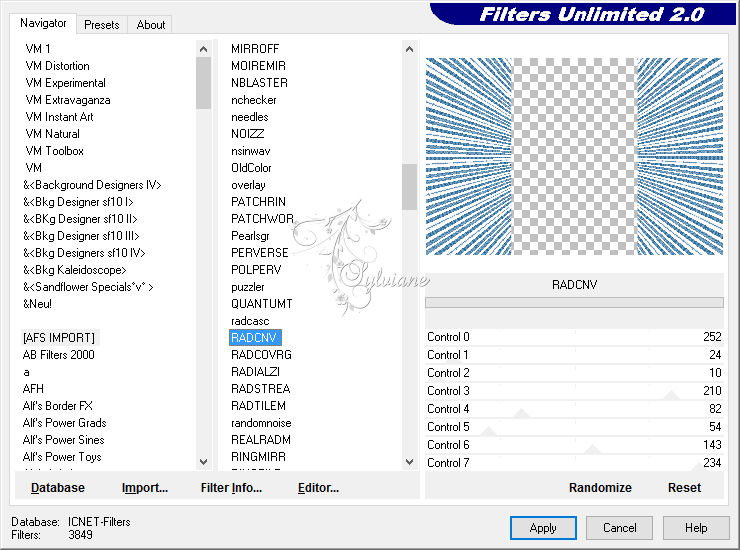
10.
Mengmodus : Vermenigvuldigen of Donkerder
11.
Lagen - nieuwe rasterlaag
lagen - schikken - achteraan
Vul de donkere kleur
nu ziet lagen er zo uit:
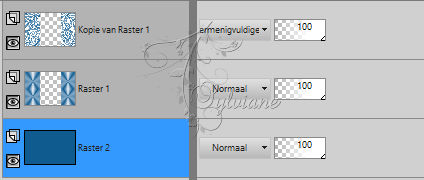
voorbeeld:
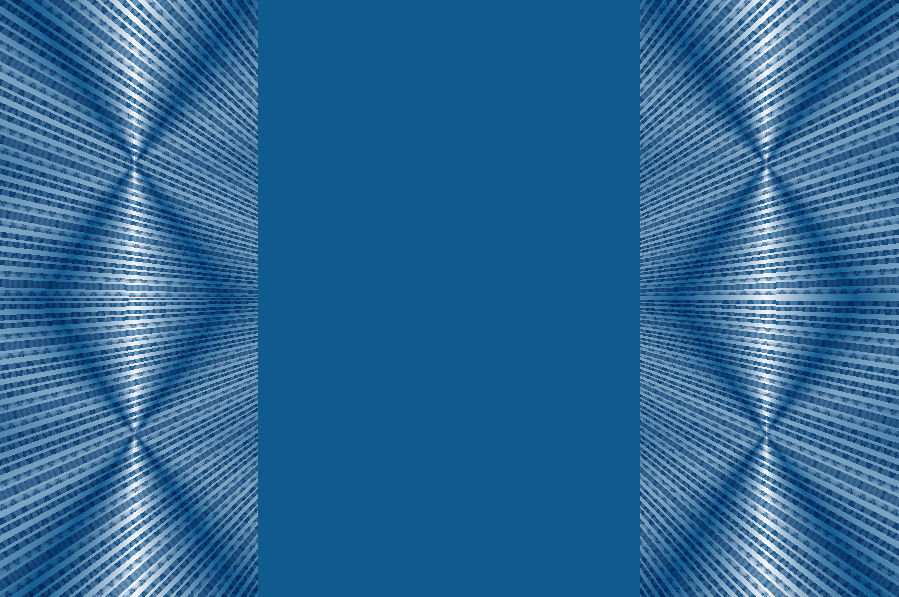
12.
Activeer de bovenste laag
Lagen - Nieuwe Rasterlaag
13.
Selectie – Selectie Laden/Opslaan – Selectie Laden vanaf schijf lecke1 95
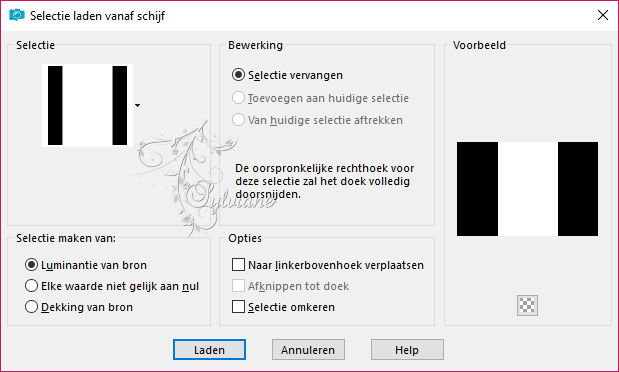
Selectie - Wijzigen - Inkrimpen 20
14.
Vul de donkere kleur
Selectie - Niets selecteren
15
Filter – Unlimited 2.0 - AFS Import - PATCHWOR
Merk op dat de achtergrondkleur helder moet zijn!
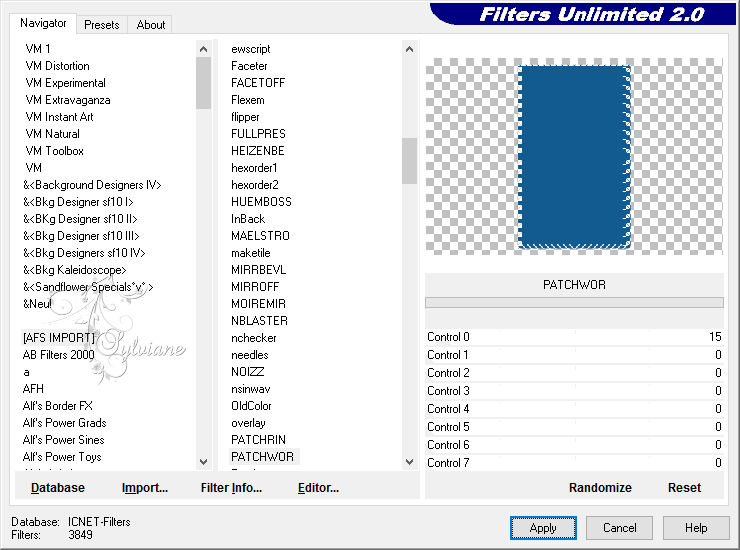
16.
Afbeelding – Spiegelen – horizontaal spiegelen
Effecten - Reflectie Effecten - roterende spiegel
Zoals in punt 2
17.
Filter - Graphics Plus - Vertical Mirror
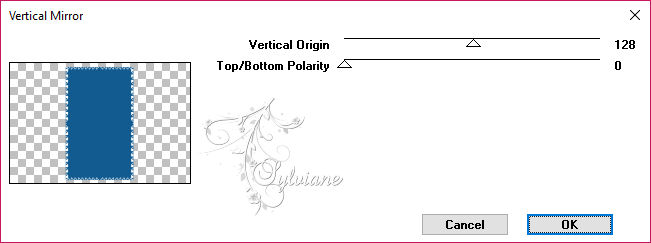
18.
Effecten - 3D effecten - slagschaduw – kleur:#000000
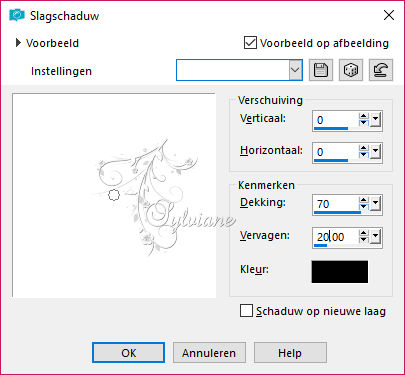
19.
Lagen - Nieuwe Rasterlaag
Selectie – Selectie Laden/Opslaan – Selectie Laden vanaf schijf 95 lecke1
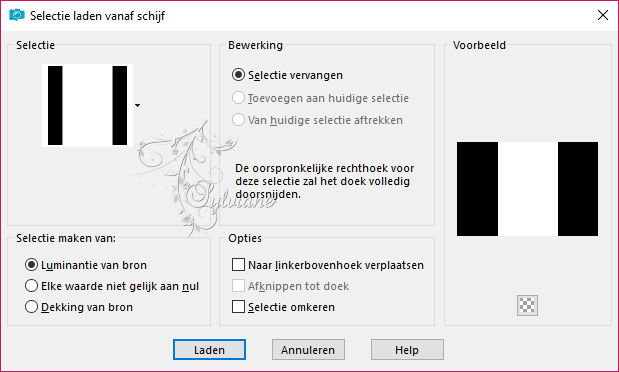
20.
Selectie - Wijzigen - Inkrimpen 30
Open t¯j2.png
Bewerken – kopiëren
Bewerken – plakken in de selectie
Selectie - Niets selecteren
21.
Selectie – Selectie Laden/Opslaan – Selectie Laden vanaf schijf 95 lecke2
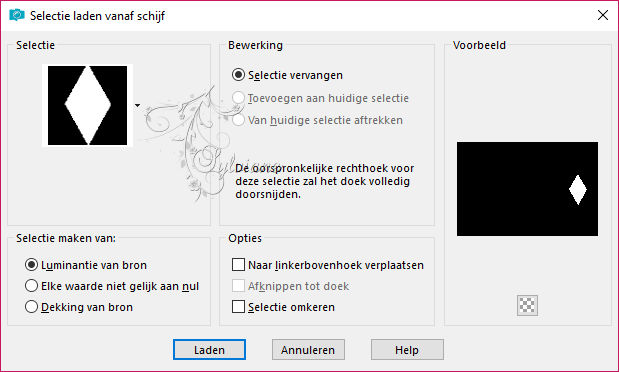
22.
Lagen - nieuwe rasterlaag
Vul de donkere kleur in de selectie
Open nog een uw landschap (t¯j2.png)
Bewerken -kopiëren
Bewerken – plakken in de selectie
Selectie - Niets selecteren
23 .
Blijf op deze laag
Selectie – Selectie Laden/Opslaan – Selectie Laden vanaf schijf 95 lecke3
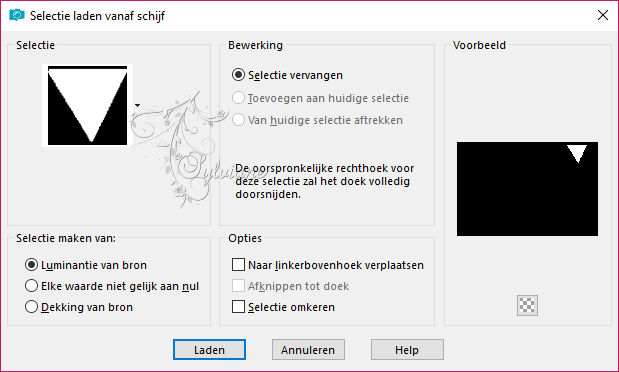
24.
Herhaal punt 22
Blijf op deze laag
25
Selectie – Selectie Laden/Opslaan – Selectie Laden vanaf schijf 95 lecke4
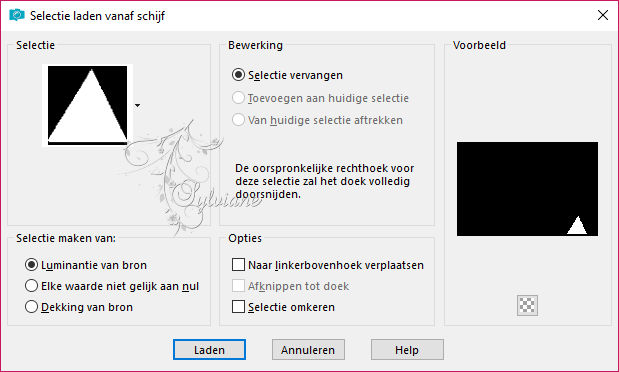
Herhaal punt 22.
26.
Effecten – 3D effecten - Slagschaduw 0, 0, 75, 20 -
Kleur: #000000
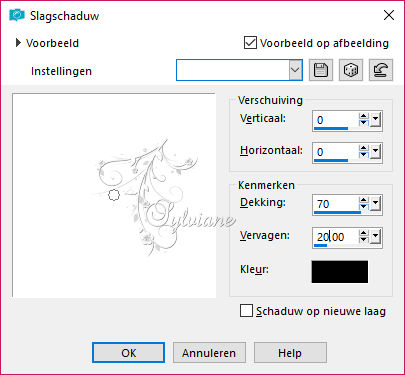
zo ziet uw lagenpalet er nu uit:
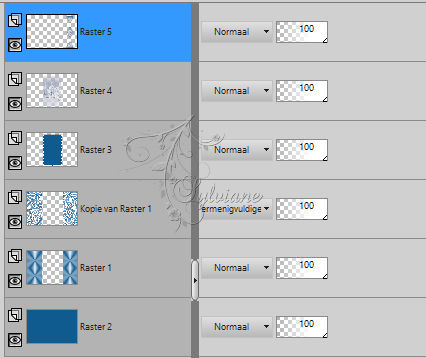
voorbeeld:

27.
Open d¦sz1.png
Bewerken – kopiëren
Bewerken – plakken als nieuwe laag
Zet het aan de linkerkant
Mengmodus : Luminatie oud
effecten – 3D effecten – slagschaduw
0, 0, 60, 20 – kleur:#000000
28.
Open je tube
Bewerken – kopiëren
Bewerken – plakken als nieuwe laag
Afbeelding – formaat wijzigen (als het moet)
effecten – 3D effecten – slagschaduw
29
Afbeelding - doekgroote 980x680
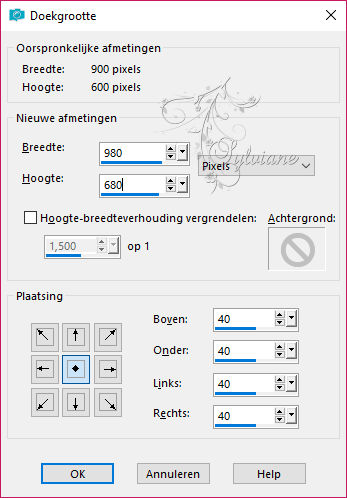
30.
Lagen - nieuwe rasterlaag
Lagen - Schikken - achteraan
31.
Vul met een donkere kleur
Selectie - Alles selecteren
32 .
Selectie - Wijzigen - Inkrimpen 34
Vul met lichte kleur
Effecten – 3D effecten - Slagschaduw 0, 0, 80, 20 zwart
Selectie - niets selecteren
33.
Als je niet wilt in animatie
kunt u het formaat 950 pixels
en sla het .jpg
ANIMATION
1.
Afbeelding – formaatwijzigen - 950 pixels
de "formaat van alle Layer" is aangevinkt
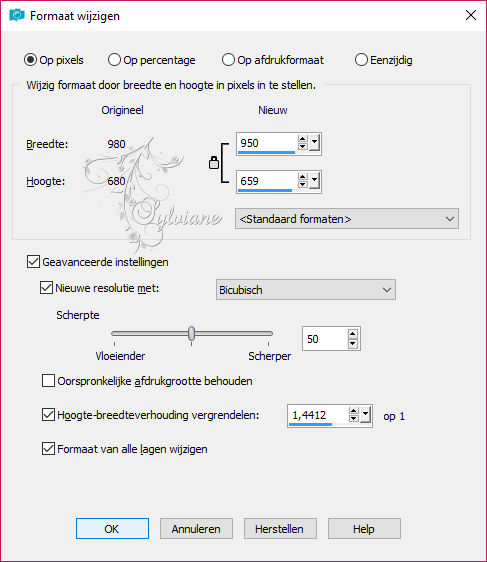
2.
Activeer rasterlaag 4 ( landschap)
Selectie – Selectie Laden/Opslaan – Selectie Laden vanaf schijf 95 lecke5
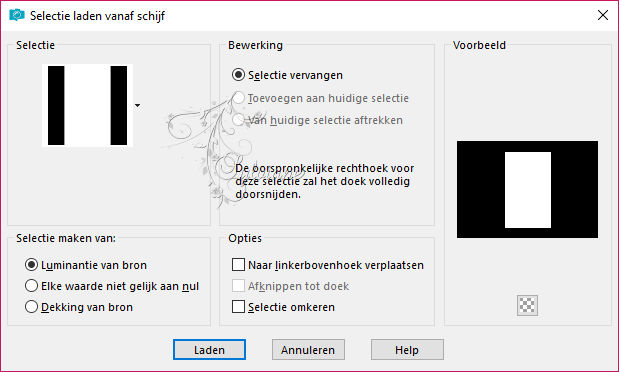
3.
Filter - VDL Adrenaline - Snowflakes
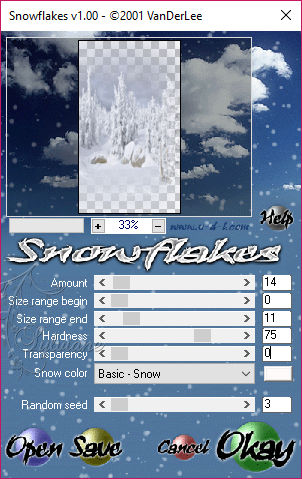
4.
Selectie - Niets selecteren
5.
bewerken / kopiëren Special – samengevoegd kopiëren
Open uw animatieschop
bewerken – plakken als nieuwe animatie
6.
Terug naar PSP
Keer twee stappen terug

7.
Herhaal stap 3 maar "Random seed" verander de waarde 6
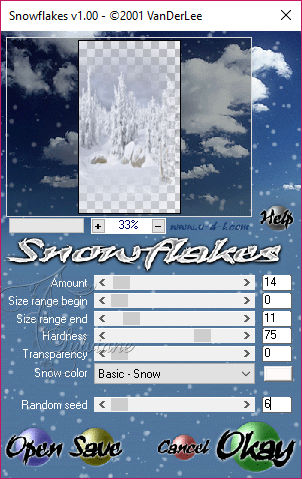
8.
Selectie - niets selecteren
bewerken / kopiëren Special – samengevoegd kopiëren
terug naar animatieschop
bewerken - plakken na actieve frame
10.
Terug naar PSP
Keer twee stappen terug

11.
Herhaal stap 3 maar "Random seed" verander de waarde 9
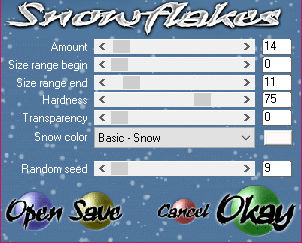
12.
Selectie – niets selecteren
bewerken / kopiëren Special – samengevoegd kopiëren
13
terug naar animatieschop
bewerken - plakken na actieve frame
14.
Terug naar PSP
Keer twee stappen terug

15.
Herhaal stap 3 maar "Random seed" verander de waarde 12
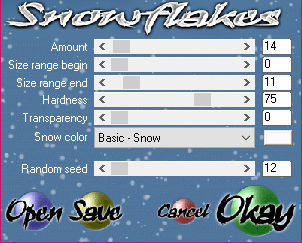
16.
Selectie - niets selecteren
bewerken / kopiëren Special – samengevoegd kopiëren
17
terug naar animatieschop
bewerken - plakken na actieve frame
18.
Nu heb je 4 lagen in animatieschop
19.
bewerken - Alles selecteren
Animatie - eigenschappen voor frame: 25
20.
Opslaan als Gif
Back
Copyright Translation © 2017 by SvC-Design